
Gisteravond lanceerde WhatsApp zowel voor Android als iOS de nieuwe WhatsApp Status: hiermee kan je korte filmpjes, foto's en gifs in je status zetten die 24 uur te zien zijn - een hoog Snapchatgehalte, dus. Hier zijn 5 tips voor het gebruik van de nieuwe WhatsApp Status.
Eerst brak er wereldwijde chaos uit na het verschijnen van de blauwe vinkjes op WhatsApp, en nu doen ze de chatwerelden weer trillen op hun grondvesten: er is namelijk een nieuwe WhatsApp Statusupdate.
Toen WhatsApp in 2009 begon, kon je chatten en je statusupdate bewerken, bijvoorbeeld naar 'in de bioscoop' of 'in de sportschool'. Nou ziet het er natuurlijk heel interessant uit als je volgens je statusupdate 24/7 in de sportschool vertoeft, maar veel had je eigenlijk niet aan de statusupdate. En na het succes van Snapchat kon WhatsApp eigenlijk niet uitblijven. Aanschouw de nieuwe WhatsApp Status: filmpjes, foto's en gifs kunnen 24 uur lang worden bewonderd door je vrienden (of niet).
Wanneer kan je de nieuwe WhatsApp Status gebruiken?
De nieuwe statusupdate vervangt de oude, omdat het iets compleet anders is. In de tab vind je nu een soort Snapchat story. Zo kan je de foto's en filmpjes bewerken met tekst of met tekeningen. Ondanks dat de aanpassing beschikbaar is voor Android en iOS, wordt de nieuwe WhatsApp Status gefaseerd uitgerold. Dit betekent dat het nog even kan duren voordat je de functie kunt gebruiken: heb dus nog heel even geduld met al je bewerkte selfies en creatieve gifs. Wat je wel alvast kunt doen, is de nieuwste versie van de app downloaden.
Om daarna ongehinderd aan de slag te kunnen, hebben wij 5 tips voor je op een rijtje gezet zodat je niet hoeft te stoeien met de nieuwe uitbreiding van de app.
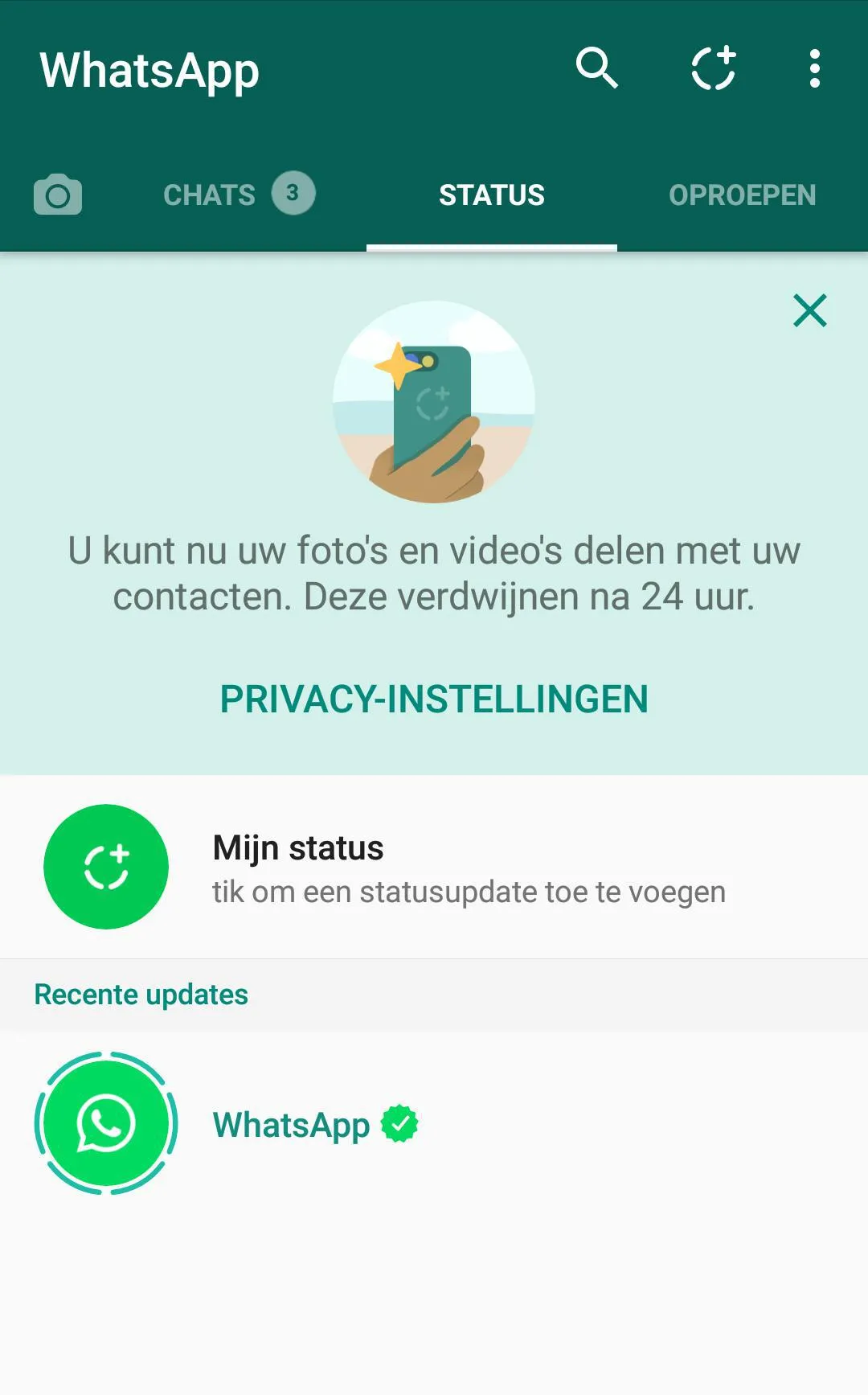
5. Een statusupdate maken met de nieuwe WhatsApp Status: zo moet het
Voordat je aan de slag gaat, is het misschien handig om kort te lezen hoe het precies werkt. Als je de nieuwste versie van WhatsApp al hebt, kan je deze er zelfs bijpakken.
Eerst klik je op het nieuwe Status-icoontje in de menubalk, hierdoor open je de nieuwe WhatsApp Status. Druk vervolgens op het 'Mijn Status' icoon dat je midden op je scherm krijgt (afhankelijk van welke versie je hebt: Android of iOS).
Het is heel simpel, want je camera wordt meteen geopend. Als je de sluiterknop kort indrukt wordt er een foto gemaakt en als je deze lang indrukt, maak je een video. Kinderspel! Als je liever een bestaande foto kiest voor je nieuwe WhatsApp Status, kies dan het foto-icoon dat je onderaan je scherm ziet.
Ook het bewerken is heel makkelijk. Je kan net als bij andere bewerk-opties in WhatsApp gewoon dezelfde functies gebruiken: er zijn tools om de kleuren aan te passen, met een 'T' voor het aanpassen van de tekstkleur. Daarnaast kan je ook een tekening maken met een zelfgekozen kleur. Ook ontbreekt, zoals typisch is in Snapchat, de balk niet om tekst te plaatsen en je kunt overal waar je wilt emoji's plakken. Als je op het pijltje drukt in de menubalk dan verwijder je je laatst gedane actie, zo kun je fouten makkelijk weghalen!
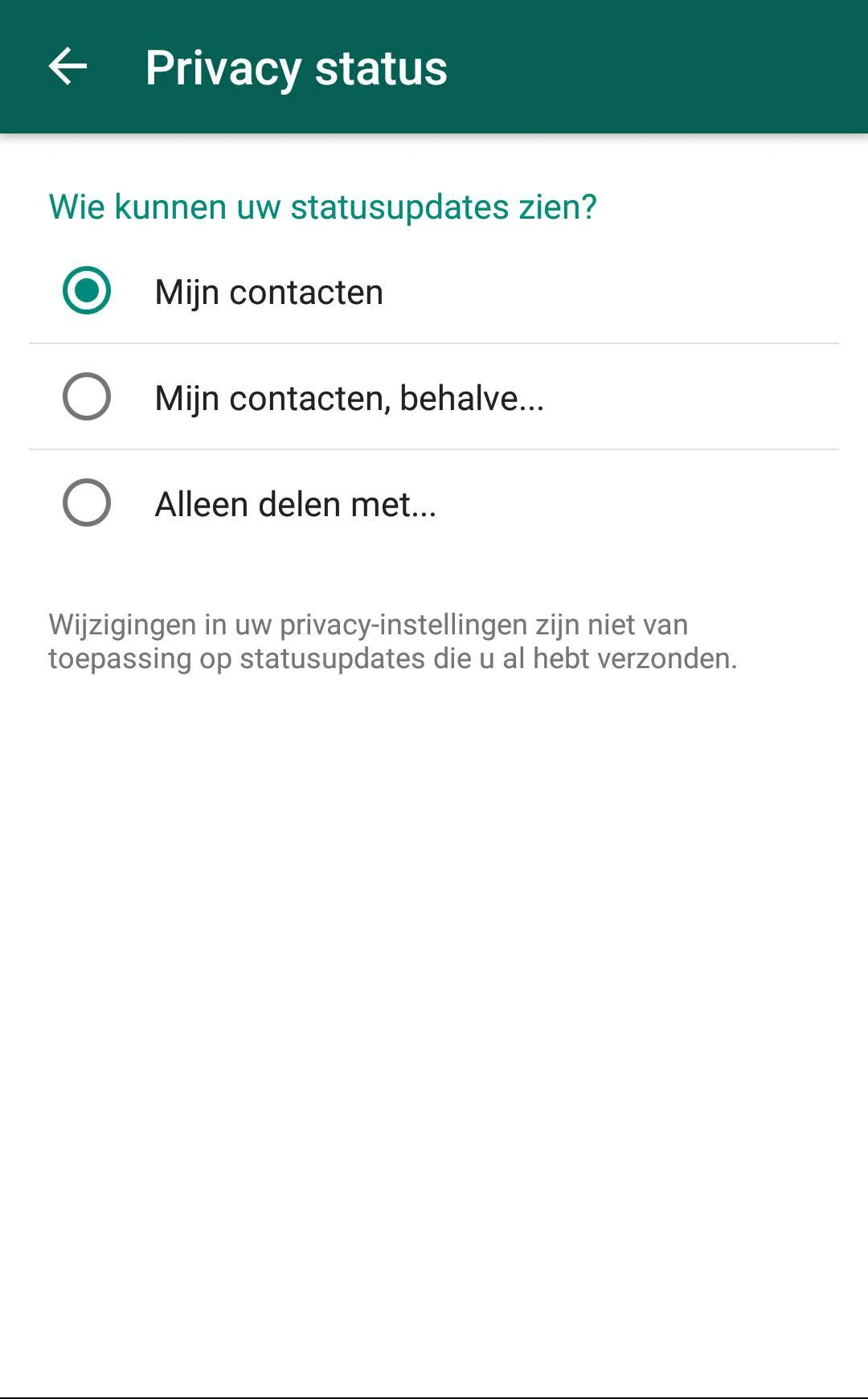
4. Stel in wie je nieuwe WhatsApp Status mag zien en wie vooral niet
Goed om te weten is dat zodra je de WhatsApp Status gebruikt, iedereen deze kan zien! Zet hier dus niet zomaar wat in, maar denk er goed over na dat het in de eerste instantie voor iedereen zichtbaar is. Gelukkig is er nog enigszins privacy, want je kan er wel voor kiezen om je Statusupdates af te schermen. Ga hiervoor naar het menubalkje van het Statusscherm en klik op 'Privacy'. WhatsApp geeft je vervolgens drie keuzes:
- Eigen Contacten
- Eigen Contacten Behalve
- Alleen delen met
Het spreekt voor zich. Als je het met je eigen contacten deelt dan kan iedereen uit je contactenlijst het zien.
Als je voor de 'behalve' functie kiest dan deel je in principe je status met iedereen, behalve met de mensen voor wie je je status besluit af te schermen. Natuurlijk kan je meerdere mensen uitkiezen.
Als je kiest voor 'alleen de delen met' krijgt niemand je status te zien behalve de mensen die jij specifiek kiest. Dit is waarschijnlijk de meest veilige optie, want zo kan je handmatig één voor één uitkiezen wie je status wel en niet mogen bekijken.
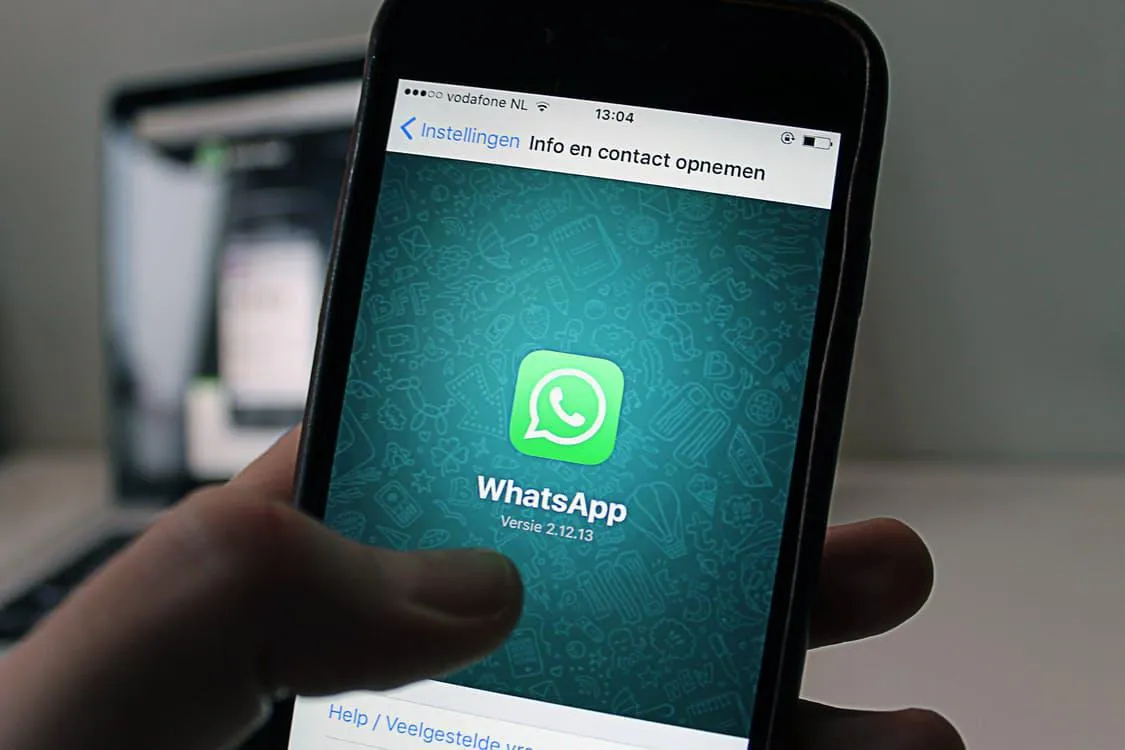
3. Even checken: wie heeft je statusupdate bekeken?
De nieuwe WhatsApp Status zou natuurlijk niet compleet zijn als je niet kan checken wie je statusupdate gecheckt heeft! Je kan snel even spieken door achter je 'Mijn Status' scherm op de drie puntjes te drukken. Vervolgens kan je bij 'Mijn Statusupdates' bekijken hoeveel weergaven je nieuwe WhatsApp Status heeft.
Je kan trouwens meteen op het pijltje drukken om je creatieve statusupdate meteen naar je WhatsApp gesprekken te versturen, voor het geval je het nog even aan iemand wil laten zien.
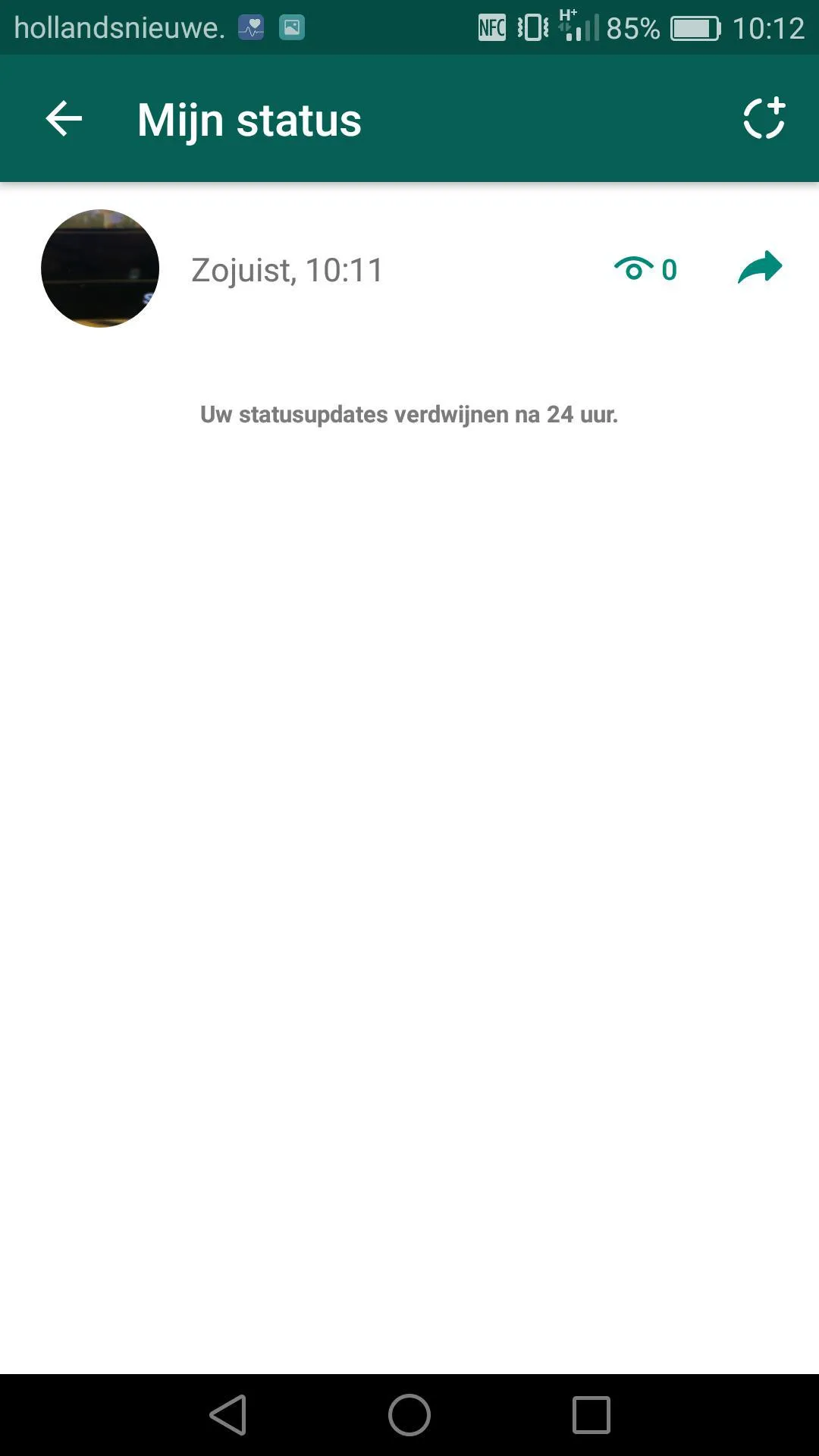
2. Niet tevreden? Verwijderen!
Ben je kieskeurig en ben je na al die tientallen nieuwe gifs te hebben gemaakt nog steeds niet tevreden? Het is heel makkelijk om de status te verwijderen.
Ga naar het Status scherm, klik op 'Mijn Status' en houdt deze (voor Android) ingedrukt. Het prullenbakje verschijnt en je kan de status verwijderen. Met iOS werkt het ongeveer hetzelfde, maar moet je van boven naar beneden over het scherm vegen. Als je je status verwijdert, kan je nog snel even kijken hoeveel weergaven de status had voordat je 'm voor eeuwig de prullenbak in smijt.
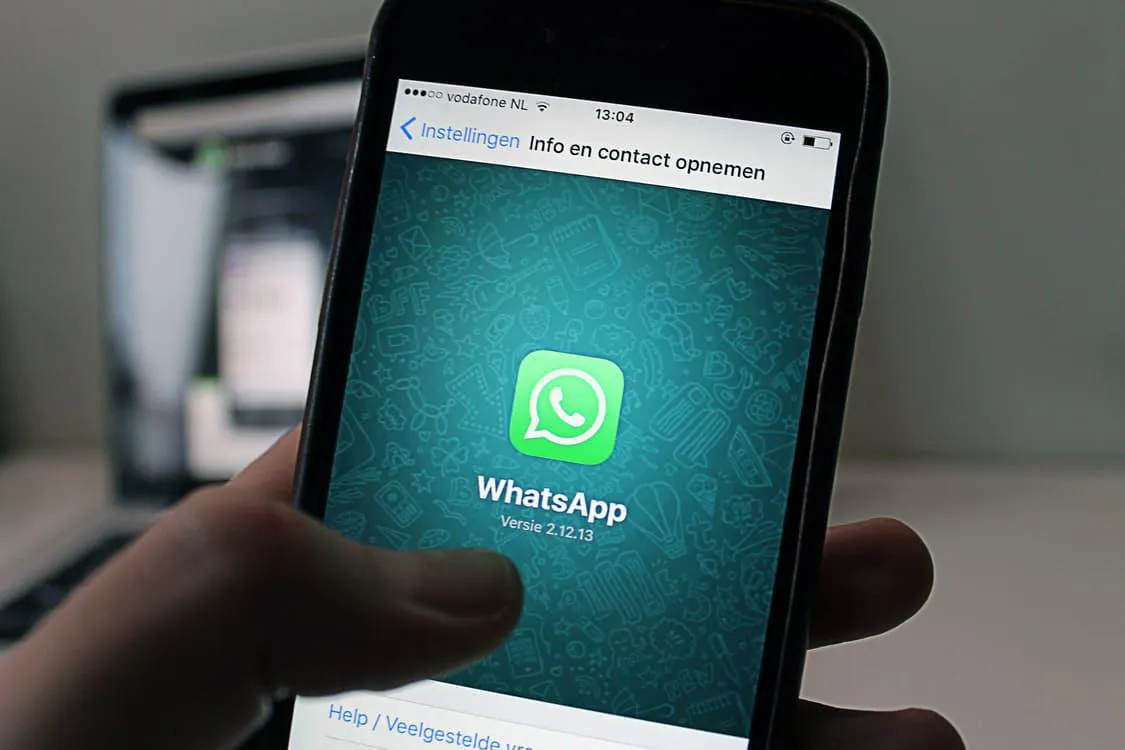
1. HELP! Waar is de WhatsApp zoekfunctie?
Dankzij de nieuwe WhatsApp Status hebben vooral iOS gebruikers last om de zoekbutton te vinden, deze is namelijk vervangen voor de nieuwe statusfunctie. Bij Android is dit niet veranderd, omdat de Statusfunctie onder de zoekbutton staat.
WhatsApp heeft dit opgelost door de zoekbutton onder te brengen in het 'Chats' onderdeel. Deze staat namelijk nog wel op dezelfde plek. Vorotaan als je naar het chat-overzicht gaat, kun je met je iOS de zoekbalk openen door van boven naar beneden te swipen (iOS heeft iets met de veegfunctie). Het werkt nog steeds hetzelfde: je zoekt niet alleen tussen je chatgesprekken, maar je doorzoekt ook je hele adresboek.
Oplettende lezers lieten ons al weten dat de zoekfunctie van WhatsApp plaats heeft gemaakt voor het Status-icoon. Gelukkig maar dat de optie om door je adresboek te zoeken niet volledig verdwenen is. In plaats daarvan heeft WhatsApp hem ondergebracht in het ‘Chats’-onderdeel. Als je voortaan naar je overzicht met chats gaat, kun je door van boven naar beneden te vegen een zoekbalk oproepen. Hiermee doorzoek je niet alleen je chatgesprekken, maar ook door je volledige adresboek.
Populair Nieuws

De MSI Claw is de ideale handheld voor op vakantie

Fan maakt heel Hyrule uit Breath of the Wild na in LEGO

Deze Game Boy klassiekers zijn na 35 jaar nog steeds de moeite waard

Wie is Yasuke? Van Afrikaanse samoerai tot protagonist in Assassin's Creed

Deze handheld wil je als Nintendo-fan absoluut niet missen!

Wat doet LEGO voor de planeet en het klimaat?
Laatste Reacties
- Een mooie opsomming, de Shadows Collector’s Edition is wel een heel mooi bezit.hernieuw19-05-2024
- Bewaren is prima natuurlijk, als het goed tijdsbeeld geeft en historisch van belang is, maar acht uur kijken is een wel hele zit.hernieuw19-05-2024
- Veel oud Japan settings de laatste jaren. Ik zal deze AC waarschijnlijk weer op pakken bij een uitverkoopPepko19-05-2024
- Nog een lego game die ik niet gespeeld heb.Dat is dan wel leuk zo tussendoor.
 Warriorpriestess18-05-2024
Warriorpriestess18-05-2024 - Als ik het kon missen dan zou ik meteen voor die collectors editie zijn gegaan,Want die Japanse stijl AC beelden zijn echt super cool.
 Warriorpriestess18-05-2024
Warriorpriestess18-05-2024 - Die vleugelpiano set lijk me een leuk cadeau voor een muziek liefhebber.
 Warriorpriestess18-05-2024
Warriorpriestess18-05-2024 - Melinoe was een slimme keuze voor deel 2.Ben heel benieuwd naar haar verhaal.
 Warriorpriestess18-05-2024
Warriorpriestess18-05-2024 - Je moet ook echt wat voelen voor rogue like spellen.Het opnieuw beginnen is zeker niet voor iedereen.
 Warriorpriestess18-05-2024
Warriorpriestess18-05-2024 - Er zal zo dadelijk ook wel een streaming service komen waar alleen hele oude dingen op te kijken zijn:/Keek laats nog een oude Sly Stallone film op Disney plus genaamd Nighthawks.En dat was wel erg leuk om zo een oude actie film van de jaren 80 te kunnen kijken.Daar zat ook naar mijn mening de beste Nederlandse acteur in Rutger Hauer.Daar moet je nu steeds harder naar op zoek.
 Warriorpriestess18-05-2024
Warriorpriestess18-05-2024 - Nog niet in mijn prijs categorie en ik heb het idee dat de prijzen van goede games rond de 30 euro is dan vroeger rond de 20.
 darroox18-05-2024
darroox18-05-2024